
发布时间:2023-08-08 来源:win7旗舰版 浏览量:
|
Windows 7,中文名称视窗7,是由微软公司(Microsoft)开发的操作系统,内核版本号为Windows NT 6.1。Windows 7可供家庭及商业工作环境:笔记本电脑 、平板电脑 、多媒体中心等使用。和同为NT6成员的Windows Vista一脉相承,Windows 7继承了包括Aero风格等多项功能,并且在此基础上增添了些许功能。 正常,我们win7系统界面的最下端的带有开始菜单、开启的程序、以及网络图标等等界面,便是咱们win7系统的任务栏了。最近,有用户表示,想要让这个任务栏更契合自己的桌面主题,所以想要调整一下任务栏的透明度,但不知道要操作?下面,小编给大家介绍下win7任务栏透明度怎么设置,一起来看看吧。 1.首先,咱们需要返回到win7系统的桌面位置,然后在桌面任意的找一个空白处,点击鼠标右键,选择下滑菜单中的个性化选项。 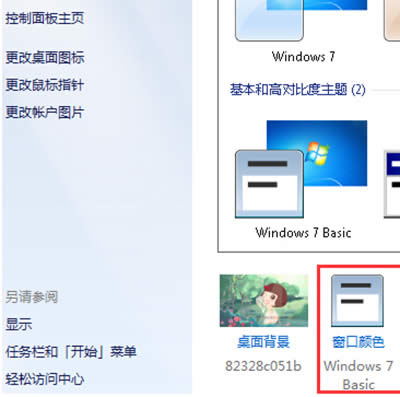 win7任务栏 2.再打开的个性化设置窗口中,咱们点击窗口下方的窗口颜色,这样就可以打开如下图中所示的设置窗口了。 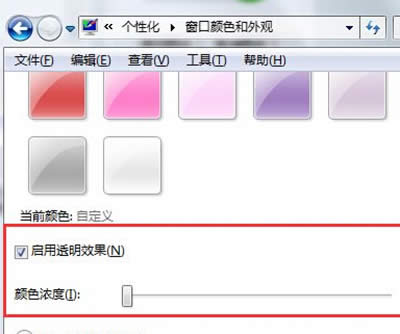 win7任务栏 3.在新打开的设置窗口中,咱们首先需要对任务栏窗口的颜色进行选择,这里提供的有好几种颜色,大家可以根据自己的喜好或者适合系统主题的原则来选择,之后,咱们拖动下方的“颜色浓度”这里的滑动条就可以对透明度进行调整了。 Windows 7简化了许多设计,如快速最大化,窗口半屏显示,跳转列表(Jump List),系统故障快速修复等。Windows 7将会让搜索和使用信息更加简单,包括本地、网络和互联网搜索功能,直观的用户体验将更加高级,还会整合自动化应用程序提交和交叉程序数据透明性。 |
很多用户可能经常需要删除一些无用的资料,而删除的材料一般会放在回收站中。不过,有些用户在Win7系
在学习和工作,有些用户经常需要处理图片,包括图片添加文字、图片裁剪等。除了PS等第三方图片处理软件
Win7系统蓝屏提示STOP:0×0000002E的处理办法
最近有些Win7系统用户开机时遇到蓝屏提示"Stop:0×00000
Win7系统windows media center无法打开怎样办?
最近,有些用户在Win7系统中使用视窗多媒体娱乐中心(windows media center)时